新建一个工程。还记得在新建工程的时候,Qt Creator 通常会帮助我们创建一个MainWindow吗?我们曾经为了介绍信号槽,将main()函数做了修改。现在我们直接使用 Qt Creator 生成的代码来编译运行一下:
#include <QApplication>
#include <QPushButton>
#include <QDebug>
#include "qttest.h"
int main(int argc, char *argv[])
{
QApplication app(argc, argv);
QTTest win;
win.show();
return app.exec();
}
在 vs2013上运行结果如下:
我们仔细看看这个窗口。虽然不太明显,但它实际上分成了几个部分:
主窗口的最上面是 Window Title,也就是标题栏,通常用于显示标题和控制按钮,比如最大化、最小化和关闭等。通常,各个图形界面框架都会使用操作系统本地代码来生成一个窗口。所以,你会看到在 KDE 上面,主窗口的标题栏是 KDE 样式的;在 Windows 平台上,标题栏是 Windows 风格的。如果你不喜欢本地样式,比如 QQ 这种,它其实是自己将标题栏绘制出来,这种技术称为 DirectUI,也就是无句柄绘制,这不在本文的讨论范畴。Window Title 下面是 Menu Bar,也就是菜单栏,用于显示菜单。窗口最底部是 Status Bar,称为状态栏。当我们鼠标滑过某些组件时,可以在状态栏显示某些信息,比如浏览器中,鼠标滑过带有链接的文字,你会在底部看到链接的实际 URL。
除去上面说的三个横向的栏,中间是以矩形区域表示。我们可以看出,最外层称为 Tool Bar Area,用于显示工具条区域。之所以是矩形表示,是因为,Qt 的主窗口支持多个工具条。你可以将工具条拖放到不同的位置,因此这里说是 Area。我们可以把几个工具条并排显示在这里,就像 Word2003 一样,也可以将其分别放置,类似 Photoshop。在工具条区域内部是 Dock Widget Area,这是停靠窗口的显示区域。所谓停靠窗口,就像 Photoshop 的工具箱一样,可以停靠在主窗口的四周,也可以浮动显示。主窗口最中间称为 Central Widget,就是我们程序的工作区。通常我们会将程序最主要的工作区域放置在这里,类似 Word 的稿纸或者 Photoshop 的画布等等。
对于一般的 Qt 应用程序,我们所需要做的,就是编写我们的主窗口代码,主要是向其中添加各种组件,比如菜单、工具栏等,当然,最重要的就是当中的工作区。当我们将这些都处理完毕之后,基本上程序的工具也可以很好地实现。
通常我们的程序主窗口会继承自QMainWindow,以便获得QMainWindow提供的各种便利的函数。这也是 Qt Creator 生成的代码所做的。









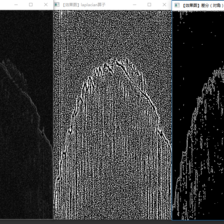

















 1592
1592











 被折叠的 条评论
为什么被折叠?
被折叠的 条评论
为什么被折叠?








